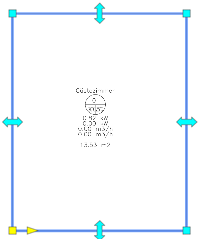Verlegeflächen für Flächentemperierungen einzeichnen
Zeigt schrittweise, wie Sie Verlegeflächen für Flächentemperierungen in AutoCAD einzeichnen.
Aufgabenstellung
Sie möchten Verlegeflächen für Flächentemperierungen in AutoCAD einzeichnen, um anschließend Flächentemperierungssysteme einzufügen.
Voraussetzungen:
Sie haben Raumumrisse für die Räume definiert, in denen Sie die Verlegeflächen einzeichnen wollen.
Navigieren Sie zu:
Arbeitsschritte
- Stellen Sie eine Draufsicht auf den gewünschten Raum ein.
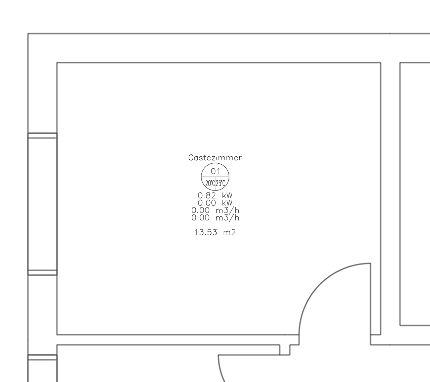
- Wählen Sie den Befehl Fläche <.
- Aktivieren Sie den Objektfang und wählen Sie mit der Maus eine Ecke des Raumes. Anmerkung: In rechteckigen Räumen können Sie mit Mausklicks in die diagonal gegenüberliegenden Raumecken den gesamten Raum mit einer Verlegefläche ausstatten. Das Programm fragt zur Bestätigung ab, ob es sich um einen rechteckigen Raum handelt.Der Startpunkt für die Verlegefläche ist gewählt.
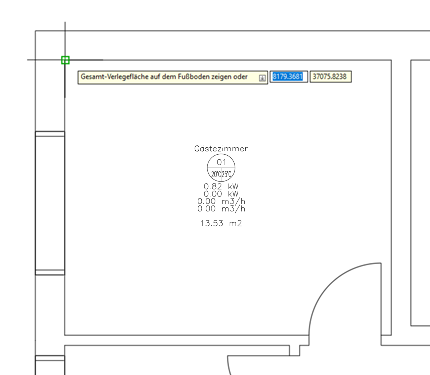
- Wählen Sie nacheinander alle Ecken des Raumumrisses, um die Verlegefläche zu definieren. Anmerkung: Sie können die Verlegefläche auch abweichend vom Raumumriss definieren, indem Sie durch Mausklicks Punkte auf der freien Fläche wählen.
- Klicken Sie abschließend auf den Ausgangspunkt, um den Umriss der Verlegefläche zu vervollständigen.
- Bestätigen Sie die Eingabe mit Enter, um die Verlegefläche zu erstellen. Die Verlegefläche wird als grauer Rahmen im Raum dargestellt.
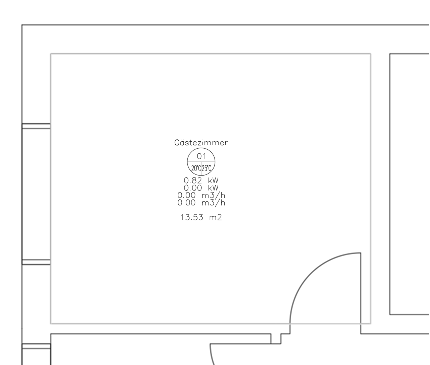
Ergebnis
Die Verlegefläche wurde erzeugt und Sie können nun ein Flächenheiz-/Flächenkühlsystem in diese Fläche einfügen. Wenn Sie die Verlegefläche markieren, wird diese inklusive Grips angezeigt. An den Grips können Sie die Verlegefläche nachträglich verändern.